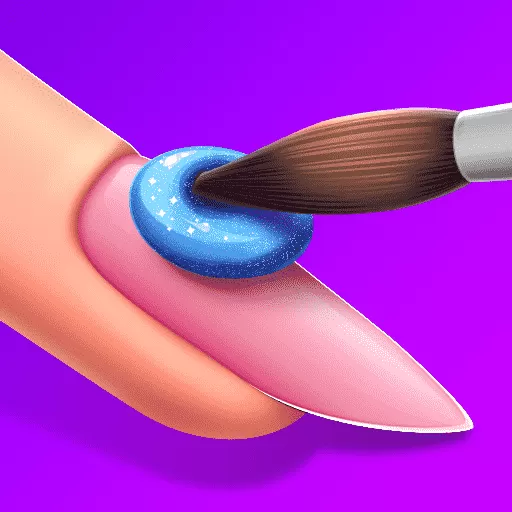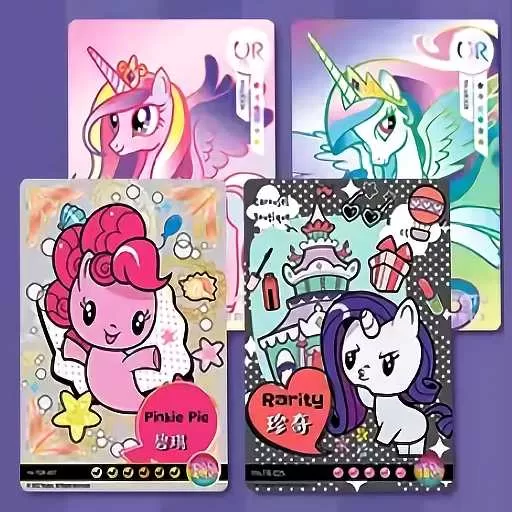office word 页码从任意页开始
在日常办公和学术写作中,Microsoft Office Word 是我们最常用的文档处理软件之一。无论是在撰写报告、论文,还是制作简报时,页码的设置都是一个不可或缺的环节。然而,有时我们会遇到这样的需求:希望页码从某一特定页开始,而不是从文档的第一页开始。这种情况在学位论文、项目报告或一些官方文档中尤为常见。本文将详细介绍如何在 Word 中实现这一功能,让你的文档更加专业。
首先,打开你的 Word 文档,确保你的文档已经完成初步的编辑和排版。如果你的文档还没有分章节,可以考虑根据内容进行结构上的调整,这样在设置页码时会更加方便。Word 允许用户使用“分节符”来控制页码的格式和起始页。
步骤一:插入分节符
要从指定的页码开始,首先你需要在想要开始页码的前一页插入一个分节符。将光标放置在需要插入分节符的位置上(比如在你希望页码开始之前的最后一页的末尾),接着点击“布局”选项卡。在“页面设置”组中,选择“分隔符”,然后选择“下一页”分节符。这会将文档分为两个部分,允许你在每个部分独立设置页码。
步骤二:设置页码格式
接下来,切换到新的节(即你想要从中开始编号的节)。点击“插入”选项卡,找到“页码”选项。通常情况下,我们可以在页码的下拉菜单中选择页码的位置和样式。在这里,记得要将“链接到前一个”功能关闭。你可以在页码设置中找到“设计”工具条上的“链接到前一个”按钮,并确保它没有被选中。这样,新的节的页码就不会受到前一节的页码设置影响。

步骤三:从任意页开始编号
现在,你可以设置新的页码格式了。点击“页码”选项,然后选择“设置页码格式”。在弹出的窗口中,你会看到一个“页码编号”部分,将其设置为“起始页码”,在此输入你想要的起始页码。例如,如果你希望从“1”开始,那么就输入“1”。点击“确定”即可完成设置。
步骤四:检查效果
完成以上步骤后,回到你的文档,在新的节中查看页码效果。你会发现,从指定的页开始,页码已经按照你的要求进行编号,而前面的页码则不受影响。这样的设置使得你的文档看起来更加专业,同时也符合学术规范或其他对页码要求较高的正式文档需求。
值得一提的是,在处理长文档时,合理使用分节符可以让你的文档结构更加清晰。除了页码设置,分节符还可以用于不同的页面方向、不同的页边距等格式。这在处理书籍、期刊和学位论文时,尤其有益。
最后,确保在你的 Word 文档中保存更改。如果你正在处理重要的文档,建议定期备份,以免意外丢失数据。通过以上步骤,你就可以顺利地在 Word 中实现页码从任意页开始的效果,提升你的文档质量,使之更加规范、专业。
总结来说,Microsoft Word 的分节符和页码设置功能为我们提供了丰富的文档排版选择,让我们的编辑工作变得更加灵活与高效。掌握这些技巧,可以使得你的文档在众多作品中脱颖而出,更加引人瞩目。
版权声明:office word 页码从任意页开始是由宝哥软件园云端程序自动收集整理而来。如果本文侵犯了你的权益,请联系本站底部QQ或者邮箱删除。